Kaip rodyti ir slėpti elementų tinklelį visose "Word" lentelėse

Pagal numatytuosius nustatymus, kai kuriate naują lentelę, visos ląstelės turi juodas sienas, kurios spausdinamos su dokumentu. Tačiau taip pat yra lentelių tinkleliai, leidžianti lengviau pamatyti, kur kiekviena ląstelė yra lentelėje, jei išjungėte ląstelių sienas.
Šiame paveikslėlyje rodoma lentelė su kietomis sienelėmis, kuriomis naudojamos visos sienų.
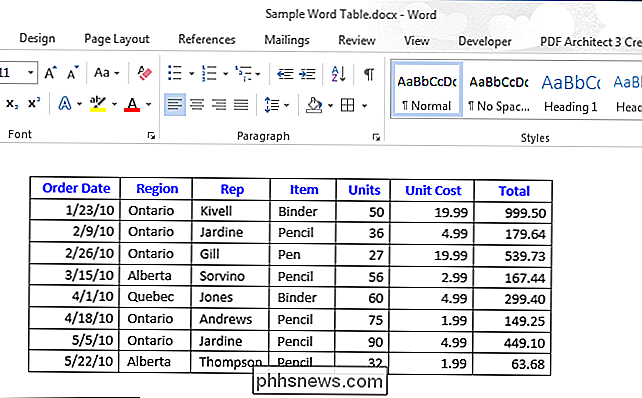
Tačiau jei nenorite jokių sienų ant stalo ir nėra tinklelių linijų, gali būti sunku peržiūrėti ir pamatinius duomenis didelėse lentelėse. Kita vertus, tam tikrų lentelių atveju galite nenorėti rodyti tinklelių linijų.

Norėdami rodyti tinklelį ant stalo, užveskite pelę ant stalo. Viršutiniame kairiajame stulpelio kampe rodoma stalo pasirinkimo piktograma.
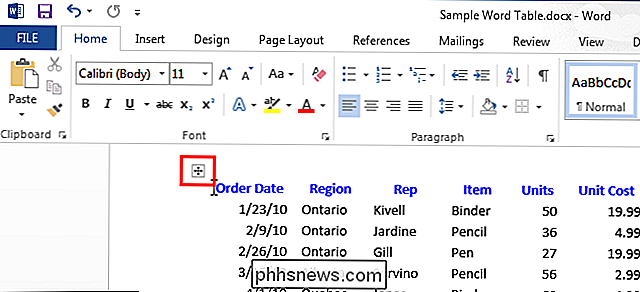
Paspaudus pelę virš stalo pasirinkimo piktogramos, žymeklis tampa kryžminiu žymekliu. Spustelėkite piktogramą su kryžminio žymekliu, kad pasirinktumėte visą lentelę.
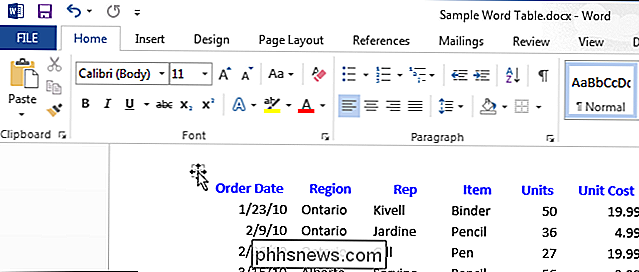
Lentelėje "Lentelės įrankiai" spustelėkite "Layout" lentelę.
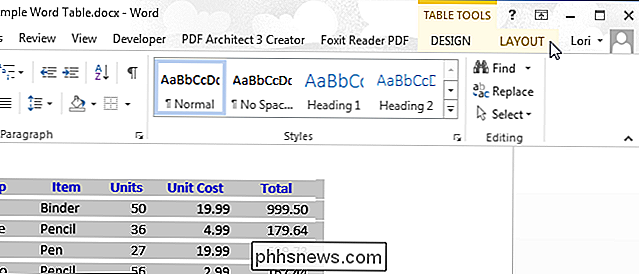
Skilties "Layout" skirsnyje "Table" spustelėkite "View Gridlines"
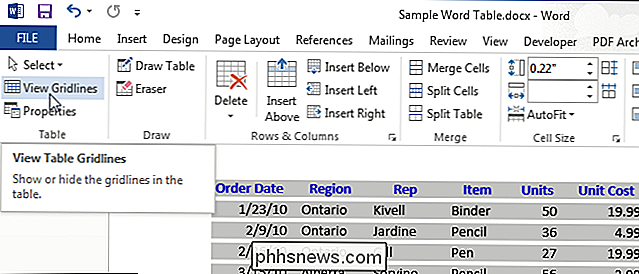
Tinkleliai dabar rodomi ant stalo.
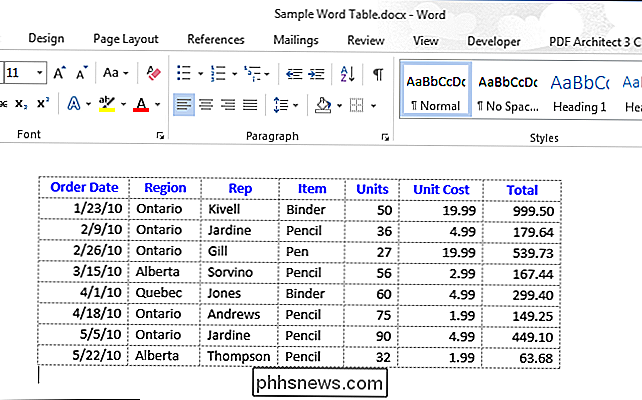
Norėdami išjungti lentelės tinklelį, tiesiog pasirinkite lentelę ir vėl spustelėkite "View Gridlines".
PASTABA: parinktis "Žiūrėti tinklelį" rodo arba slapta lentelėje visos jūsų dokumento eilutės. Taip pat negalima spausdinti lentelių tinklelių.

13 "Google" nustatymų programa bet kurioje "Android" įrenginyje
"Google" automatiškai įtraukė "Google" nustatymų programą beveik visuose "Android" įrenginiuose 2013 metais. Nuo to laiko "Google" šios programos funkcija per "Google Play" paslaugų naujinius. Norėdami rasti šią programą, tiesiog atidarykite "Android" telefono ar planšetinio kompiuterio stalčių ir bakstelėkite piktogramą "Google Settings".

Kaip išjungti "Vibration", kai užrakinate "iPhone" naudodami iOS 10
"IOS 10" turi naują funkciją, kuri suteikia nedidelę vibraciją kartu su paspaudimo garsu, kuris atkuriamas, kai užrakinate ekraną. Bet jei jums nepatinka šis pasipiktinimas, galite išjungti šią funkciją. Dėl tam tikrų priežasčių ši ekrano užrakinimo vibracija yra "Lock Sounds" funkcijos dalis, todėl visiškai reikia išjungti "Lock Sounds", kad išjungtumėte Norėdami tai padaryti, bakstelėkite piktogramą "Nustatymai" pagrindiniame ekrane.



